Comment transférer de la musique d'iTunes vers l'iPhone 15 avec/sans synchronisation
 Théodore Rodin
Théodore Rodin- Updated on 2024-09-14 to iPhone 15
Attendez-vous avec impatience l’iPhone 15/16 ? Curieux de savoir comment transférer de la musique d’iTunes vers l’iPhone 15/16 ? Cet article vous a couvert. Dans cet article, nous vous guiderons à travers les étapes pour transférer en toute transparence votre collection musicale. Nous explorerons des méthodes spécifiques pour cette tâche, notamment le transfert via iTunes sous Windows et l'utilisation du Finder sur Mac.
Restez dans les parages pour un guide complet sur la façon de transférer de la musique d’iTunes vers l’iPhone 15/16 sans effort.
- Partie 1 : Comment transférer de la musique d'iTunes vers l'iPhone 15/16 avec synchronisation [Music Loss]
- Partie 2 : Pourquoi ne puis-je pas transférer de musique d'iTunes vers l'iPhone 15/16
- Partie 3 : Comment transférer de la musique d'iTunes vers l'iPhone 15/16 sans synchronisation [Aucune perte de musique]
Partie 1 : Comment transférer de la musique d'iTunes vers l'iPhone 15/16 avec synchronisation [Music Loss]
1.1 Transférer de la musique via iTunes sur Windows
Libérer le potentiel de la bibliothèque musicale de votre iPhone 15/16 n’est qu’à quelques pas. Découvrez comment transférer de la musique d'iTunes vers l'iPhone 15/16 avec synchronisation. Suivez ces étapes simples pour synchroniser votre iTunes avec votre iPhone 15/16 :
Téléchargez vos morceaux sur iTunes :
Commencez par vous assurer que vos chansons se trouvent dans votre bibliothèque iTunes. S'ils sont déjà là, vous avez une longueur d'avance.
Étape 1: Ouvrez iTunes sur votre ordinateur.
Étape 2: Cliquez sur « Fichiers » en haut.
Étape 3: Sélectionnez « Ajouter un fichier à la bibliothèque » ou « Ajouter un dossier à la bibliothèque », en fonction de votre collection.
Étape 4: Choisissez les chansons que vous aimez et ajoutez-les à votre bibliothèque iTunes.
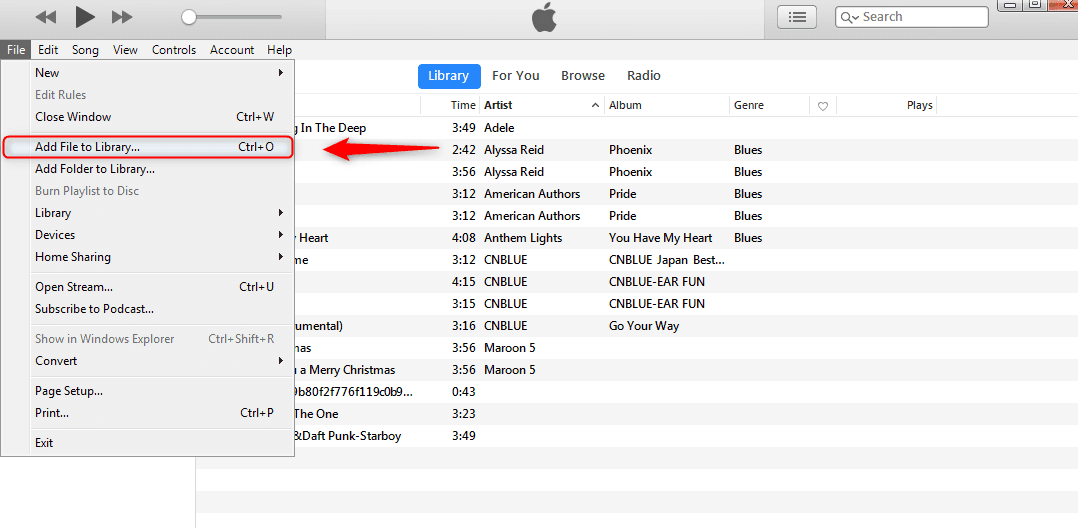
Synchronisez avec votre iPhone 15/16 :
Une fois votre gamme iTunes prête, synchronisons la musique sur votre iPhone 15/16.
Étape 1: Lancez iTunes et choisissez « Ajouter un fichier/dossier à la bibliothèque »
Étape 2: Connectez votre iPhone 15/16 à l’aide d’un câble USB
Étape 3: Repérez votre iPhone dans iTunes
Étape 4: Cliquez sur « Musique » dans la barre latérale
Étape 5: Cochez « Synchroniser la musique », choisissez les chansons souhaitées dans votre bibliothèque iTunes et cliquez sur « Appliquer »
Préparez-vous à profiter de vos morceaux partout où vous allez, grâce à la connexion transparente entre iTunes et votre iPhone 15/16.
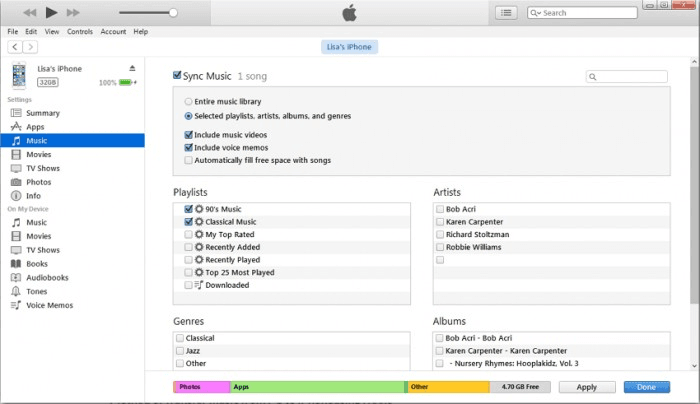
1.2 Transférer de la musique via le Finder sur Mac
Améliorez le jeu sonore de votre iPhone 15/16 en synchronisant la musique de votre Mac à l'aide du Finder. Voici un aperçu concis du processus, ainsi que les considérations essentielles:
Étape 1: Lancez le Finder sur votre Mac.
Étape 2: Connectez votre iPhone via USB, permettant une confiance mutuelle.
Étape 3: Choisissez le nom de votre iPhone sous Emplacements.
Étape 4: Dans l'onglet "Musique", cochez "Synchroniser la musique sur le nom de votre iPhone".

Étape 5: Choisissez entre:
"Bibliothèque musicale entière" pour engloutir votre iPhone dans la collection musicale de votre Mac.
« Playlist, artistes, albums et genres sélectionnés » pour un transfert sur mesure.
Étape 6: Terminez la configuration en sélectionnant le bouton « Appliquer ».
Remarques:
- La synchronisation via iTunes peut entraîner une perte de données involontaire, effaçant potentiellement la musique existante sur l'iPhone.
- Si vous souhaitez transférer un grand nombre de chansons, cela peut s'avérer difficile, en particulier pour les utilisateurs non avertis en technologie.
- iTunes applique une synchronisation unidirectionnelle, supprimant potentiellement la musique Mac non présente sur l'iPhone.
Partie 2 : Pourquoi ne puis-je pas transférer de musique d'iTunes vers l'iPhone 15/16
Vous rencontrez des difficultés pour ajouter des chansons d’iTunes à l’iPhone 15/16 ? Démystifions les raisons de ce problème.
iTunes exige des pistes autorisées pour des transferts fluides. Des morceaux méconnus ? Ils ne feront pas le voyage.
- Des erreurs de synchronisation ou des connexions interrompues peuvent contrecarrer vos projets de migration musicale.
- L'option "Gérer manuellement la musique" est le chef d'orchestre. Sans cela, le train musical ne partira pas.
- Votre iPhone doit faire confiance à l'ordinateur avec lequel vous effectuez la synchronisation. L’échec à établir la confiance peut conduire à une déconnexion.
- Un iPhone complet ne laisse aucune place à la nouvelle musique.
- L'utilisation d'une version obsolète d'iTunes peut ne pas se synchroniser correctement avec la technologie de l'iPhone 15/16.
Partie 3 : Comment transférer de la musique d'iTunes vers l'iPhone 15/16 sans synchronisation [Aucune perte de musique]
Curieux de savoir comment transférer des chansons d’iTunes vers l’iPhone 15/16 sans synchronisation ? Explorez la solution dans UltFone iOS Data Manager . Cet outil polyvalent garantit non seulement une migration musicale sans effort, mais offre également une gamme de fonctionnalités telles que le téléchargement d'applications, la flexibilité des médias et les sauvegardes intelligentes. Découvrez un moyen sans synchronisation de profiter de vos morceaux préférés sur votre nouvel iPhone.
Principales fonctionnalités du gestionnaire de données UltFone iOS :
- Un clic pour transférer de la musique d'iTunes vers l'iPhone 15/16 sans synchronisation
- Restaurez toutes les chansons sur votre iPhone sans aucune perte de données
- Sauvegarder la musique de l'iPhone 15/16, puis afficher/exporter/importer/restaurer sur un ordinateur ou un iPhone
- Transférer facilement des fichiers, y compris de la musique, entre iPhone et ordinateur
- Plus de fonctions pour gérer vos appareils iOS, notamment iPhone et iPad
Voici comment transférer de la musique d’iTunes vers l’iPhone 15/16 :
- Étape 1 Téléchargez et installez le gestionnaire de données UltFone iOS. Recherchez cet outil, Transférer iTunes Media vers un appareil dans l'accès rapide de la page de surface et utilisez-le. Si vous ne le trouvez pas ici, vous pouvez cliquer sur le bouton à droite d'Accès rapide, accéder à la page Plus d'outils et définir cet outil sur Sélectionné.
- Étape 2 Connectez votre iPhone 15/16 pour transférer des chansons d'iTunes vers l'iPhone 15/16.
- Étape 3 Vous pourrez ensuite transférer avec succès de la musique d’iTunes vers l’iPhone 15/16.


Conclusion
Dans cet article, nous avons expliqué comment transférer de la musique d'iTunes vers l'iPhone 15/16 en utilisant deux méthodes. Bien qu'iTunes et le Finder proposent des solutions, elles comportent des limites. Alors, pour une expérience transparente, pensez à UltFone iOS Data Manager. Avec son interface conviviale et son processus fluide, il simplifie le transfert de musique. Dites adieu à la complexité et adoptez une gestion des données sans effort. Profitez de vos morceaux préférés sur iPhone 15/16 sans tracas.


 Théodore Rodin
Théodore Rodin




